Savoir qui est disponible pour travailler sur votre projet peut devenir un défi lorsque vous travaillez sur plusieurs projets.
Si vous affectez les mêmes personnes à plusieurs projets ou utilisez des ressources partagées dans votre projet, il est utile de combiner toutes les informations sur les ressources dans un fichier central unique appelé liste de ressources partagées. Le pool de ressources est également utile pour identifier les conflits d’affectation et afficher l’allocation de temps pour chaque projet.
Créer un pool de ressources
Remarque : Si vous utilisez Project Professionnel et que des ressources existent dans le pool de ressources d’entreprise de votre organization, vous n’avez pas besoin de créer un autre pool de ressources. Pour plus d’informations, consultez Ajouter des ressources au pool de ressources d’entreprise .
-
Ouvrez Projet, cliquez sur Projet vide > onglet Ressource .
-
Cliquez sur la flèche en regard de Team Planificateur, puis cliquez sur Feuille de ressources.
-
Cliquez sur Ajouter des ressources et importez les informations de ressource existantes.
Pour entrer des informations sur les nouvelles personnes, cliquez sur Ressource de travail , puis ajoutez le nom de la ressource et les détails.
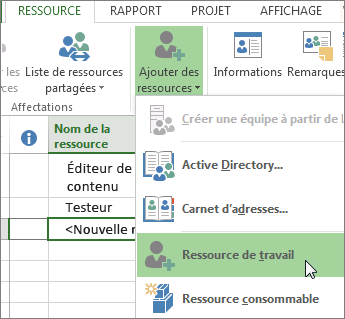
Remarque : Si vous utilisez Project Professionnel avec Project Server, vous aurez accès aux ressources d’entreprise. Pour en savoir plus sur les versions de Project, consultez Comparaison des versions de Project. La liste des ressources d’entreprise est généralement gérée par un administrateur, et chaque responsable de projet peut ajouter à partir de ces ressources à ses projets.
Une fois que vous avez créé un pool de ressources partagées, les informations de chaque projet partagé proviennent de ce pool de ressources, et toutes les informations telles que les affectations, les taux de coût et la disponibilité se trouvent à cet emplacement central.
Utiliser le pool de ressources
-
Ouvrez le projet de pool de ressources.
-
Ouvrez votre projet qui partagera des ressources à partir du pool, puis cliquez sur Ressource > pool de ressources > Partager des ressources.
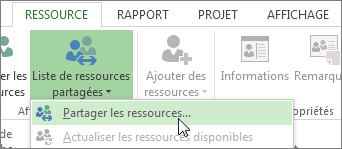
-
Cliquez sur Utiliser les ressources, puis dans la zone De , cliquez sur le projet de pool de ressources que vous avez ouvert à l’étape 1.
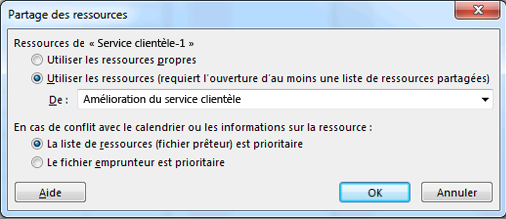
-
Cliquez sur Pool si vous souhaitez que les informations contenues dans le pool de ressources remplacent les informations en conflit de votre projet (partageur).
Ou
Cliquez sur Partager est prioritaire si vous souhaitez que les informations de votre projet remplacent les informations en conflit du pool de ressources.
-
Cliquez sur OK.
Vous pouvez maintenant utiliser les ressources de votre projet. Toutes les ressources de votre projet sont automatiquement ajoutées au pool.
-
Pour afficher la liste des ressources partagées, cliquez sur Tâche> Diagramme de Gantt > Feuille de ressources.
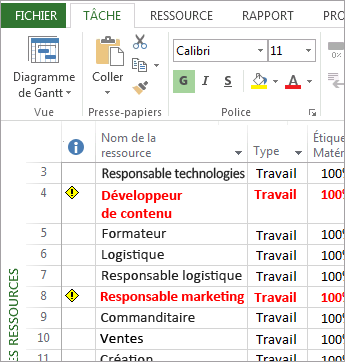
Utilisation des informations d’utilisation des ressources
Vous pouvez afficher et mettre à jour le fichier de pool de ressources à partir de votre projet actuel (fichier emprunteur ). Il est recommandé de mettre à jour et d’afficher régulièrement les ressources pour obtenir les dernières informations sur les allocations et leur impact sur vos projets.
Remarque : Pour modifier directement un fichier de pool de ressources, vous avez besoin d’un accès en lecture/écriture à ce fichier. Sinon, vous pouvez uniquement afficher l’utilisation des ressources et apporter des modifications aux ressources de votre projet.
-
Ouvrez votre projet fichier emprunteur.
-
Dans la zone qui s’affiche, cliquez sur Ouvrir le pool de ressources pour afficher les affectations sur tous les fichiers du partage. Cela ouvre le pool de ressources en tant que fichier en lecture seule.
-
Pour afficher les affectations entre les projets qui partagent le pool de ressources, cliquez sur Tâche > Diagramme de Gantt > Utilisation des ressources.
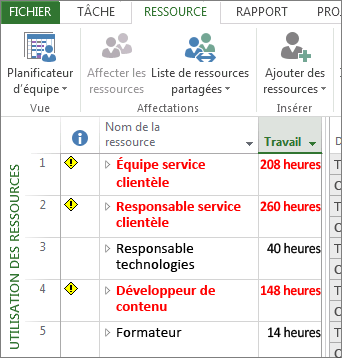
Conseil : Les noms de ressources qui s’affichent en rouge indiquent la ressource sur l’allocation.
Vous pouvez mettre à jour avec de nouvelles ressources, mettre à jour le total planifié et les informations de travail. En savoir plus sur l’affectation de personnes à des tâches.
-
Après avoir fait des mises à jour, cliquez sur Ressource > Pool de ressources > Mettre à jour le pool de ressources.
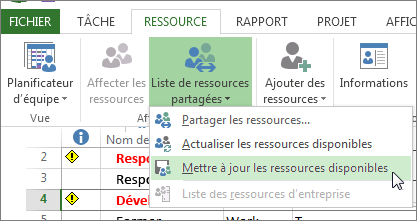
Conseil : Si mettre à jour le pool de ressources n’est pas disponible à partir de votre projet, vous avez peut-être ouvert le fichier de pool de ressources en mode lecture/écriture. Fermez et rouvrez le pool de ressources en mode lecture.
Arrêter le partage de ressources
Si votre projet partage des ressources à partir d’un pool de ressources ou d’un autre fichier projet, vous pouvez le déconnecter de cet autre fichier. Les ressources avec affectations dans votre fichier projet restent dans le projet une fois que le fichier est déconnecté du pool de ressources ou d’un autre fichier projet, mais les autres ressources du pool de ressources ou d’un autre fichier ne sont plus disponibles.
Remarque : En règle générale, vous ne souhaitez pas que les affectations de tâches soient conservées dans le liste de ressources partagées après avoir déconnecté le fichier emprunteur. Toutefois, les affectations sont conservées si vous déconnectez votre fichier de partage du pool de ressources lorsque le pool de ressources n’est pas ouvert, ou si vous n’enregistrez pas le pool de ressources après avoir déconnecté le fichier du partageur. Pour supprimer les affectations conservées du pool, déconnectez le fichier du partage dans le fichier de pool de ressources et toutes les informations d’attribution de tâches sont supprimées du pool de ressources sans affecter l’ancien fichier du partage. S’il existe déjà des tâches restantes dans votre pool de ressources, reconnectez le fichier du partage au pool de ressources et déconnectez-le à nouveau.
Déconnecter le fichier de partage actif de son pool de ressources
Vous pouvez déconnecter le fichier projet actif du pool de ressources ou d’un autre fichier auquel il est connecté et avec lequel il partage des ressources.
-
Ouvrez le pool de ressources qui contient les ressources que vous partagez.
-
Dans la boîte de dialogue Ouvrir le pool de ressources , cliquez sur Ouvrir le pool de ressources en lecture/écriture afin de pouvoir modifier les informations sur les ressources. Gardez à l’esprit que l’ouverture du pool avec l’autorisation de lecture/écriture empêche d’autres utilisateurs de mettre à jour le pool avec de nouvelles informations.
-
Ouvrez votre projet.
-
Choisissez Ressource > Pool de ressources > Partager des ressources.
-
Cliquez sur Utiliser les propres ressources, puis sur OK.
-
Enregistrez les deux fichiers projet.
En savoir plus sur les pools de ressources
Un pool de ressources vous permet d’administrer plus facilement les personnes ou l’équipement affectés à des tâches dans plusieurs fichiers projet. Le pool de ressources centralise les informations sur les ressources, telles que le nom de la ressource, le calendrier utilisé, les unités de ressources et les tables de taux de coût.
Chaque projet qui utilise des ressources du pool de ressources est appelé fichier emprunteur.
Conseil : Créez un fichier projet (distinct) uniquement pour les informations sur les ressources. Cela vous permet de gérer plus facilement les informations sur les ressources et les affectations de tâches entre les fichiers du partage et le pool de ressources.
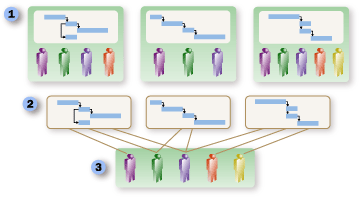



Quelques étapes suivantes
-
Vous souhaiterez peut-être en savoir plus sur l’ajout de personnes et leur affectation à des tâches.
-
Vous travaillez sur l’organisation d’un grand projet ? Essayez de créer un projet master pour lier plusieurs projets.
-
Si vous vous êtes interrogé sur l’impact de l’allocation de ressources à votre projet, consultez la section sur la façon dont les affectations de ressources déterminent la planification.










